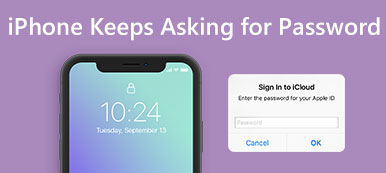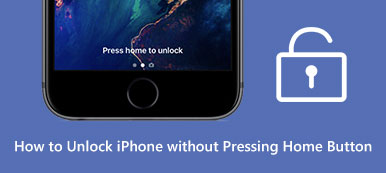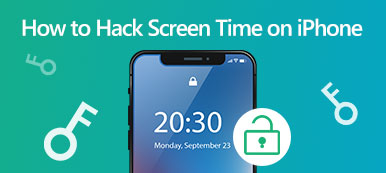Istnieje wiele powodów, dla których musisz wyloguj się z iCloud na urządzeniu iOS lub komputerze Mac. Na przykład, przygotowując się do sprzedaży starego iPhone'a, musisz wylogować się ze swojego konta i usunąć całą zawartość swojego urządzenia. Jeśli masz nowe konto iCloud, musisz wylogować się ze starego i zalogować się na nowym. W tym przewodniku znajdziesz odpowiednie metody wykonania zadania.
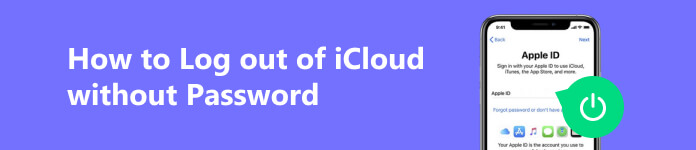
- Część 1. Jak wylogować się z iCloud na iPhonie/Macu
- Część 2. Jak wylogować się z iCloud bez hasła
- Część 3. Często zadawane pytania dotyczące wylogowywania się z iCloud
Część 1. Jak wylogować się z iCloud na iPhonie/Macu
Bezpiecznym sposobem wylogowania się z konta iCloud jest wykonanie tej czynności na iPhonie, iPadzie lub MacBooku przy użyciu hasła. Pamiętaj, że po wylogowaniu się z konta zawartość przechowywana w iCloud zostanie usunięta z Twojego urządzenia.
Jak wylogować się z iCloud na iPhonie/iPadzie
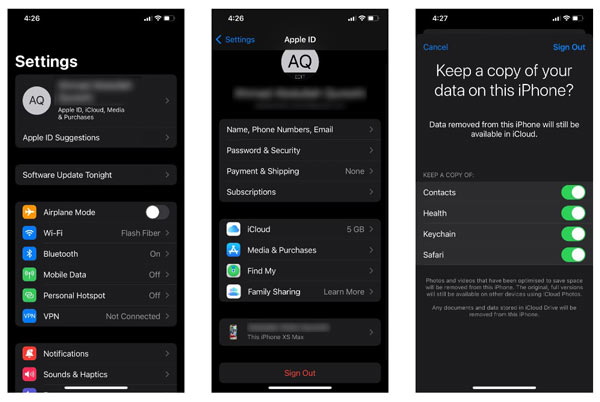
Krok 1 Przejdź do aplikacji Ustawienia na ekranie głównym i dotknij swojego profilu.
Krok 2 Przewiń w dół i dotknij wylogować się przycisk. Po wyświetleniu monitu wprowadź hasło Apple ID i dotknij Wyłącz aby wyłączyć Znajdź mój.
Krok 3 Następnie zostaniesz poproszony o zachowanie kopii danych na swoim iCloud. Jeśli stukniesz opcję Zachowaj kopię, dane iCloud nie zostaną usunięte z Twojego telefonu po wylogowaniu się z iCloud. Możesz także wybrać określone typy danych do skopiowania.
Krok 4 Na koniec stuknij wylogować się, a następnie uderzył wylogować się ponownie, aby potwierdzić czynność.
Jak wylogować się z iCloud na komputerze Mac
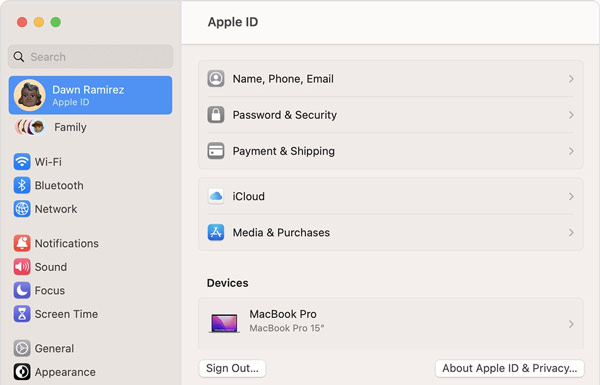
Krok 1 Aby wylogować się z iCloud na komputerze Mac, kliknij Apple menu i wybierz Ustawienia systemowe lub Preferencje systemowe.
Krok 2 Naciśnij przycisk apple ID w oknie dialogowym i przejdź do Przegląd tab w systemie macOS Monterey lub starszym. Możesz też nacisnąć swoje imię i nazwisko po lewej stronie okna dialogowego Ustawienia w systemie macOS Ventura lub nowszym. Następnie kliknij wylogować się przycisk na dole.
Krok 3 Jeśli chcesz zachować dane iCloud na komputerze Mac, wybierz Zachowaj kopię gdy pojawi się monit.
Note: jeśli funkcja Znajdź mój Mac jest włączona, wprowadź hasło Apple ID, aby ją wyłączyć i przejść dalej.
Część 2. Jak wylogować się z iCloud bez hasła
Oficjalnie nie można wylogować się z iCloud bez hasła. Musisz zresetować hasło, a następnie wylogować się z konta. Innym rozwiązaniem jest Apeaksoft Odblokowujący iOS. Umożliwia łatwe wylogowanie się z konta iCloud na iPhonie bez podawania hasła i kodu dostępu.

4,000,000 + Pliki do pobrania
Oto kroki, aby wylogować się z iCloud na iPhonie bez hasła:
Krok 1Połącz się z iPhonem
Uruchom łatwe oprogramowanie odblokowujące iCloud po zainstalowaniu go na komputerze. Dostępna jest inna wersja dla użytkowników komputerów Mac. Wybierz Usuń Apple ID trybie i podłącz iPhone'a lub iPada do tego samego urządzenia za pomocą kabla Lightning. Po wykryciu telefonu kliknij przycisk Start przycisk, aby przejść dalej.

Krok 2Wyloguj się z iCloud
Możesz teraz spotkać się z trzema sytuacjami:
Sytuacja 1: Jeśli usługa Find My jest wyłączona, oprogramowanie natychmiast wyloguje się z usługi iCloud bez podawania hasła.
Sytuacja 2: Jeśli funkcja Find My jest włączona w systemie iOS 11.3 lub starszym, przejdź do Ustawienia app, dotknij Ogólne, Zresetuj, Resetuj wszystkie ustawienia kolejno. Po zresetowaniu oprogramowanie będzie działać automatycznie.
Sytuacja 3: Jeśli funkcja Find My jest włączona w systemie iOS 11.4 lub nowszym, pamiętaj o włączeniu uwierzytelniania dwuskładnikowego na swoim telefonie. Następnie wprowadź 0000 i kliknij Potwierdzać. Sprawdź informacje o swoim urządzeniu i naciśnij Start aby pobrać oprogramowanie sprzętowe. Na koniec wejdź 0000 i uderz Odblokować aby wylogować się z iCloud bez hasła.

Część 3. Często zadawane pytania dotyczące wylogowywania się z iCloud
Dlaczego nie możesz wylogować się z iCloud?
Czasami po wylogowaniu się z iCloud może pojawić się komunikat o błędzie. Może to wynikać z ograniczeń czasu ekranowego. Aby wylogować się z iCloud, musisz to zrobić wyłącz ten Czas ekranu ograniczenia.
Co się stanie, jeśli wylogujesz się z iCloud na swoim iPhonie?
Po wylogowaniu się z iCloud na swoim iPhonie nie możesz korzystać z żadnej usługi iCloud, takiej jak Znajdź moje, iCloud Drive i nie tylko. Aktualizacje Twoich kontaktów, wydarzenia w kalendarzu, przypomnienia i inne informacje nie będą synchronizowane z innymi urządzeniami.
Czy mogę mieć 2 konta iCloud?
Tak, możesz mieć nieograniczoną liczbę kont iCloud, ale w Ustawieniach jest tylko jedno konto główne. Możesz skonfigurować konta dodatkowe dla poczty, kontaktów, kalendarzy i innych usług.
Wnioski
W tym przewodniku omówiono, jak: wyloguj się z iCloud na swoim iPhonie lub MacBooka. Najprostszym sposobem na pozbycie się konta jest zrobienie tego bezpośrednio na swoim urządzeniu. Dla osób, które zapomniały hasła, dostępny jest Apeaksoft iOS Unlocker, który umożliwia usunięcie konta bez żadnych ograniczeń. Jeśli masz inne pytania, możesz je zapisać poniżej.